Das Windows 10 Spring Creators Update hat eine neue Option zur Energieverwaltung eingeführt, die auf maximale Leistung abzielt. Dieser Modus, bekannt als „Ultimativer Energiesparplan“, ist für Hardware konzipiert, die einen hohen Energiebedarf hat. Standardmäßig ist dieser Plan verborgen und nicht direkt über die Energieoptionen oder den Akku-Schieberegler in Windows 10 zugänglich. Die Aktivierung des ultimativen Energiesparplans in Windows 10 erfolgt über die Eingabeaufforderung. Für diese Prozedur sind Administratorrechte erforderlich und sie funktioniert nur im Spring Creators Update oder in einer der Insider-Versionen für Redstone 4 oder Redstone 5.
So aktivieren Sie den ultimativen Energiesparplan
Starten Sie die Eingabeaufforderung mit Administratorrechten. Geben Sie den folgenden Befehl ein und bestätigen Sie mit der Eingabetaste:
powercfg -duplicatescheme e9a42b02-d5df-448d-aa00-03f14749eb61
Dieser Befehl liefert die GUID des Energieschemas für diesen spezifischen Plan. Er ist nun aktiviert und kann in den Energieoptionen ausgewählt werden.
Klicken Sie auf einem Laptop mit der rechten Maustaste auf das Akkusymbol in der Taskleiste und wählen Sie „Energieoptionen“. Bei Desktop-Computern können Sie den folgenden Pfad in den Datei-Explorer einfügen und mit der Eingabetaste bestätigen, um die Energieeinstellungen in der Systemsteuerung zu öffnen:
Control PanelHardware and SoundPower Options
Klappen Sie den Bereich „Zusätzliche Pläne“ auf. Hier sollte der „Ultimative Energiesparplan“ sichtbar sein. Wählen Sie diesen Plan aus, um ihn zu aktivieren.
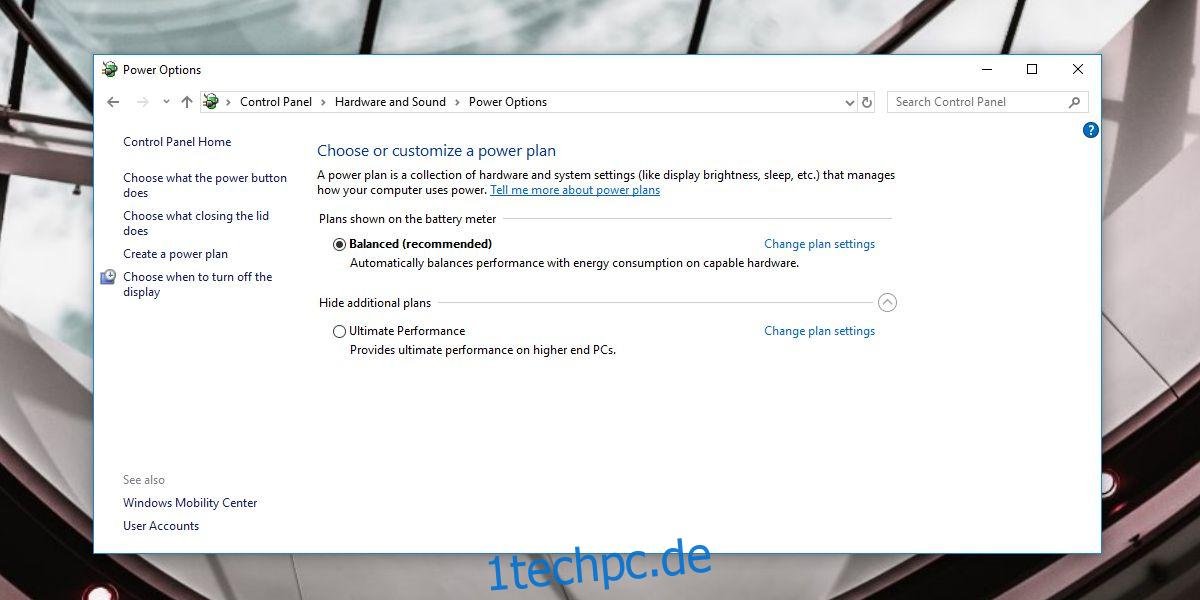
Es ist wahrscheinlich, dass der ultimative Energiesparplan die geringste Akkulaufzeit auf einem Laptop bietet. Obwohl einige Benutzer diesen Plan primär für Desktop-Computer halten, existieren leistungsstarke Laptops, die diesen Plan ausnutzen können. Beachten Sie, dass die Akkulaufzeit bei diesem Energiesparplan erheblich sinkt und Sie sollten ihn nicht verwenden, wenn Sie auf den Akku angewiesen sind.
Microsoft hat diesen Energiesparplan bereits im Februar 2018 angekündigt, und dabei klargestellt, dass er nicht für batteriebetriebene Geräte vorgesehen ist. Es ist zwar möglich, den ultimativen Energiesparplan auf einem System mit Batteriebetrieb zu aktivieren, jedoch ist das Umschalten auf diesen Plan möglicherweise nur dann möglich, wenn Ihr Laptop mit einer Stromquelle verbunden ist. Dieser Plan zielt darauf ab, alle Limitierungen eines Hochleistungsplans zu minimieren, die Mikrolatenzen reduzieren sollen. Der Plan ist nicht speziell für Spiele gedacht, sondern eher für Benutzer, die mit umfangreichen Programmierungen oder komplexen Grafiken arbeiten. Besitzer eines Surface Studios könnten stark von der Nutzung dieses Plans profitieren.
Die einzelnen Einstellungen des ultimativen Energiesparplans lassen sich analog zu den anderen Energiesparplänen anpassen.